1、打开Ubuntu终端,我们在命令行输入useradd方法添加一个用户,会发现不能添加,如下图所示

2、这个时候你需要给命令赋予管理员权限,如下图所示,在命令前面添加sudo命令即可

3、添加完了以后,列举一下Home文件夹的内容,如下图所示,我们发现了一个刚刚添加的用户名
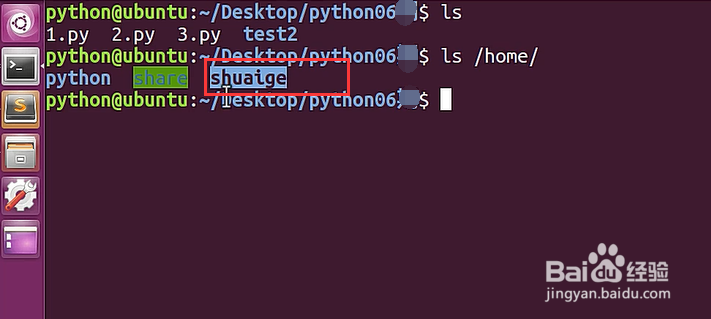
4、然后我们在利用cat命令打开etc目录下面的passwd文件,如下图所示
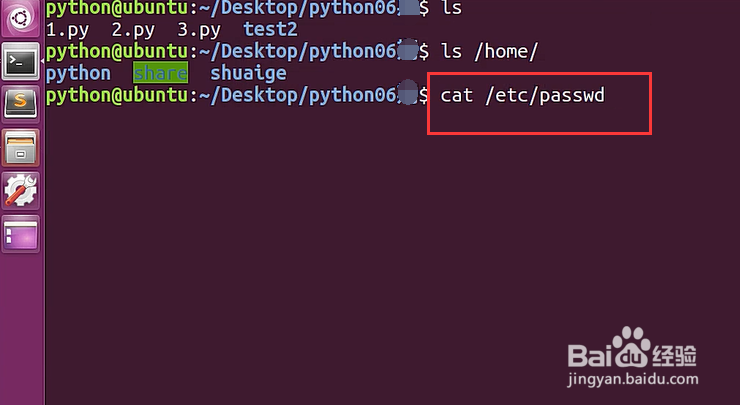
5、打开passwd文件,查找是否有刚添加的用户名,如下图所示,存在则代表添加成功了
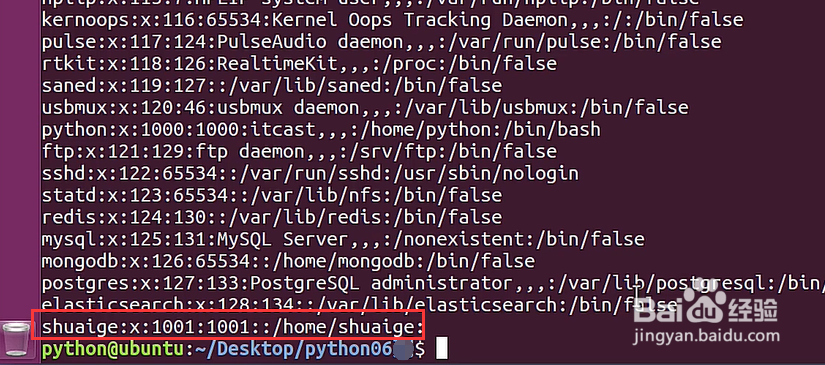
6、最后需要做的就是给刚添加的用户创建密码了,如下图所示,通过passwd命令给用户赋予密码
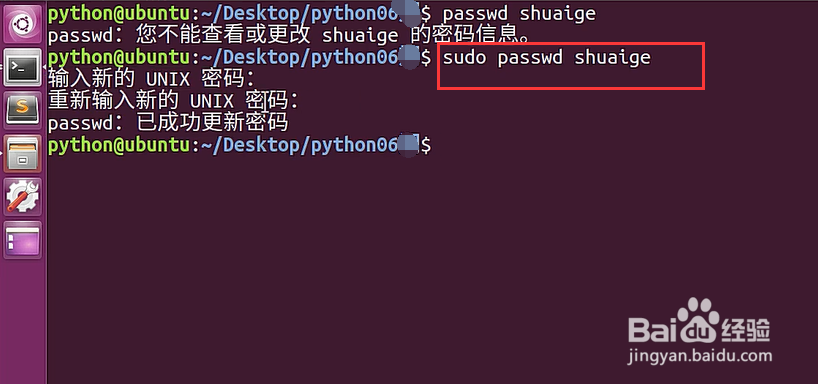
7、上述步骤做完了以后,通过su命令切换用户,然后输入密码,就可以切换到新建的用户下面了,如下图所示

